Mengubah Sub Domain Blogspot [Blogger.com] ke Domain sendiri Seperti ]dot]com, [dot]net, [dot]org dan lain sebagainya biasanya disebut dengan Custom Domain. Custom domain blogspot adalah fasilitas yang disediakan oleh blogger.com yang memungkinkan kita mengubah / mengganti / meredirect sub domain blogspot (contoh.blogspot.com) ke domain sendiri.
Proses untuk mengganti sub domain ke domain sendiri bukanlah sebuah hal yang sulit dilakukan, tetapi pada saat melakukan setting pada Admin domain dan Blogger diperlukan suatu ketelitian karena jika terjadi kesalahan dalam pengaturan, maka proses penggantian sub domain tidak akan berhasil.
Untuk tutorial kali ini saya akan menjelaskan bagaimana cara mengganti sub domain blogspot ke domain sendiri yang dalam hal ini saya menggunakan RumahWeb.com sebagai bahan tutorialnya.
Ada beberapa tahap yang harus dilakukan dalam proses penggantian sub domain ini, diantaranya adalah cara mengatur Admin Domain pada Rumahweb dan pada Blogger.com.
Pengaturan Admin Domain di Rumahweb dan Blogger
Sebelum melakukan pengaturan domain di rumahweb, terlebih dahulu pastikan kalau domain yang anda beli sudah aktif.
1. Langkah pertama yakni login ke Cpanel dengan username/email dan password anda di http://clientzone.rumahweb.com/
2. Pada Dashboard, pilih Domain ›› Domainku [Lihat gambar di bawah untuk lebih jelasnya]
2. Pada Dashboard, pilih Domain ›› Domainku [Lihat gambar di bawah untuk lebih jelasnya]
3. Lanjutkan dengan mengklik "Manage Domain"
4. Disebelah kanan, klik Management Tools ›› Manage DNS
5. Setelah Itu Pilih Manage A Record ›› Add A New Record
6. Penambahan Record Pertama, isi Hostname dengan tanda tanda "@", TLL isikan "14400" dan IPv4 Address masukkan 216.239.32.21 dan lanjutkan dengan mengklik "Add Record". Setelah itu, Klik lagi "Add a new Record" dan masukkan Hostname dan TTL seperti sebelumnya tetapi yang berbeda adalah IPv4 Addressnya. Berikut IPv4 Address yang harus dimasukkan pada saat penambahan record yang kedua sampai keempat :
7. Setelah langkah-langkah selesai dilakukan, maka lanjutkan lagi dengan mengklik "Manage CNAME Record" dan "Add a New CNAME Record"
8. Penambahan CNAME Record Pertama, Isi Hostnamenya dengan "www", Canonical Name dengan "ghs.google.com" dan TTL dengan "14400"
9. Untuk Penambahan CNAME Record yang kedua ini, caranya sama persis dengan Penambahan CNAME Record pada nomor 8, tetapi bedanya yakni pada Hostname dan Canonical Namenya karena harus diisikan 2 kode token yang disediakan oleh blogger.com. Token pertama mempunyai kode yang pendek, sedangkan yang kedua mempunyai kode token yang panjang. Sekarang, bagaimana cara mendapatkan token tersebut? Berikut caranya :
11. Langkah terakhir, kembali ke Blogger.com dan lakukan pegaturannya seperti pada tutorial nomor 9 bagian a, b dan c. dan jika pengaturan pada blogger sudah selesai dilakukan, maka tunggulan beberapa saat sampai domain anda sudah bisa ditampilkan pada browser.
- 216.239.34.21
- 216.239.36.21
- 216.239.38.21
7. Setelah langkah-langkah selesai dilakukan, maka lanjutkan lagi dengan mengklik "Manage CNAME Record" dan "Add a New CNAME Record"
8. Penambahan CNAME Record Pertama, Isi Hostnamenya dengan "www", Canonical Name dengan "ghs.google.com" dan TTL dengan "14400"
9. Untuk Penambahan CNAME Record yang kedua ini, caranya sama persis dengan Penambahan CNAME Record pada nomor 8, tetapi bedanya yakni pada Hostname dan Canonical Namenya karena harus diisikan 2 kode token yang disediakan oleh blogger.com. Token pertama mempunyai kode yang pendek, sedangkan yang kedua mempunyai kode token yang panjang. Sekarang, bagaimana cara mendapatkan token tersebut? Berikut caranya :
- Login ke Blogger
- Pilih Setelan ›› Dasar. Disebelah kanan, tepatnya pada bagian Penerbitan, klik "Tambahkan Domain Khusus". Setelah terbuka, klik "Alihkan ke setelan lanjutan" (klik gambar di bawah ini untuk lebih jelasnya)
- Pada tahap selanjutnya, masukkan alamat domain baru anda kedalam form yang disediakan kemudian klik "Simpan"
- Setelah anda sudah mengklik simpan, otomatis akan ada sebuah peringatan error. Nah pada bagian bawah peringatan tersebut akan ditunjukkan kepada anda 2 buah token, dimana token yang pertama adalah token yang pendek dan yang kedua panjang.
- Copy kedua token tersebut (lihat gambar di atas) kemudian pastekan ke notepad karena kedua token tersebut nantinya akan anda gunakan untuk mengisikan CNAME Record yang kedua.
11. Langkah terakhir, kembali ke Blogger.com dan lakukan pegaturannya seperti pada tutorial nomor 9 bagian a, b dan c. dan jika pengaturan pada blogger sudah selesai dilakukan, maka tunggulan beberapa saat sampai domain anda sudah bisa ditampilkan pada browser.
Jika penjelasan di atas masih belum anda mengerti, silahkan tinggalkan komenter. Terima kasih...!!!




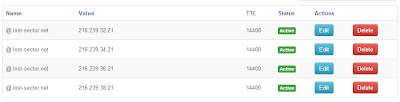






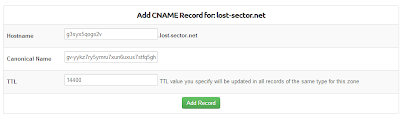
Terima kasih banyak informasinya.
ReplyDeleteMasama mas...!!!
Deletebagaimana cara setting subdomain dari domain utama.
ReplyDeletemisal; blog.domainku.com
maksudnya dikembalikan ?
Deletekalau perubahannya ke sub domain (misal subdomainku.domainku.com) emang tidak bisa ya?? atau apa yang harus diubah... Saya udah coba ngikutin petunjuk tapi munculnya ERROR 12 mlulu.
ReplyDeletebos. klo udah kerubah domainya?misal mau mengedit HTML blog masih melalui platform blogger?
ReplyDeleteIya mas, karena yang berubah cuman domainnya saja.
Deletegan, ini berbayar atau gratis??
ReplyDeleteBerbayar mas.
DeleteGan ada pertanyaan nih :
ReplyDeleteKalau kita ganti domain, apakah domain web kita yang .blogspot.com langsung menuju domain web .tk ?
Visit back : http://mahografauzan.blogspot.com
Thx,
Mahogra Fauzan.
Kalau kita udah ganti domain apa kita harus daftar baru lagi nama blog baru tersebut ke semua akun direktori tempat pendaftaran pertama blog lama kita?
ReplyDeleteO, ya visit my blog http://obatherbal-2u.blogspot.com
ReplyDeletethanks.
kalau yang terjadi malah ini itu apa ya mas?
ReplyDeleteKami tidak dapat memverifikasi otoritas Anda untuk domain ini. Kesalahan 12.
Pada situs web pendaftar domain Anda, cari setelan Sistem Nama Domain (DNS) dan masukkan dua CNAME berikut:
Bidang Nama, Label, atau Host Bidang Tujuan, Target, atau Mengarah Ke
www ghs.google.com
wh5hrtaqortf gv-qbozyo45t7tpgk.dv.googlehosted.com
Lihat petunjuk kami yang terperinci mengenai penyediaan CNAME untuk berbagai pendaftar atau lihat petunjuk setelan lengkap untuk detail lebih lanjut. Jika Anda mengalami kesulitan dalam memasukkan CNAME kedua ke dv.googlehosted.com, Anda dapat memverifikasikan kepemilikan Anda atas domain ini dengan data TXT melalui alat webmaster Google di sini.
Jika penyedia domain Anda mendukungnya, unduh file setelan DNS.
Pertama-tama domain Anda harus terdaftar dengan semestinya. petunjuk setelan
Gunakan host file yang hilang? Tidak
Apabila Anda menentukan host yang hilang untuk file Anda, Blogger akan melihat apakah tidak dapat menemukan file yang dimaksud pada domain reguler Anda. Pelajari selengkapnya.
Padahal dah benar smwa.sudah saya ikutin smwa cara diatas jg
Terimakasih informasinya, saya pengen suatu waktu nanti beli domain untuk blog saya yang di blogspot.
ReplyDeleteKunjungi juga CB
wah thanks banget gan buat infonya :)
ReplyDeletejangan lupa kunjungan balik http://nandarious.blogspot.com/
Tapi gan biasanya ada masa propagasi kan..???
ReplyDeleteatobasahona.blogspot.co.id
Gan tanya, kenapa domain saya tidak dapat di cari tanpa www ya..
ReplyDeletePadahal kotak alihkan sudah di centang.. Kira-kira bermasalah di mananya ya?
www.arditips.com
Pengen nanya bagus mengganti sub domain atau langsung buat blog baru dengan domain baru ya gan
ReplyDeleteBlog Radiomaya
kayaknya prosesnya sama gan,,, saya mengerti maksud agan,,, mgkin biar nama domain langsung pakai domain dot com tanpa pindahan dari sub domain,, mungkin mastah lebih tau
DeleteYang saya pengen tanya apakah subdomain awal kita sblum daftar akan terhapus dan buat yang baru saat perpanjangan domain TLD tidak diperpanjang?
ReplyDelete